
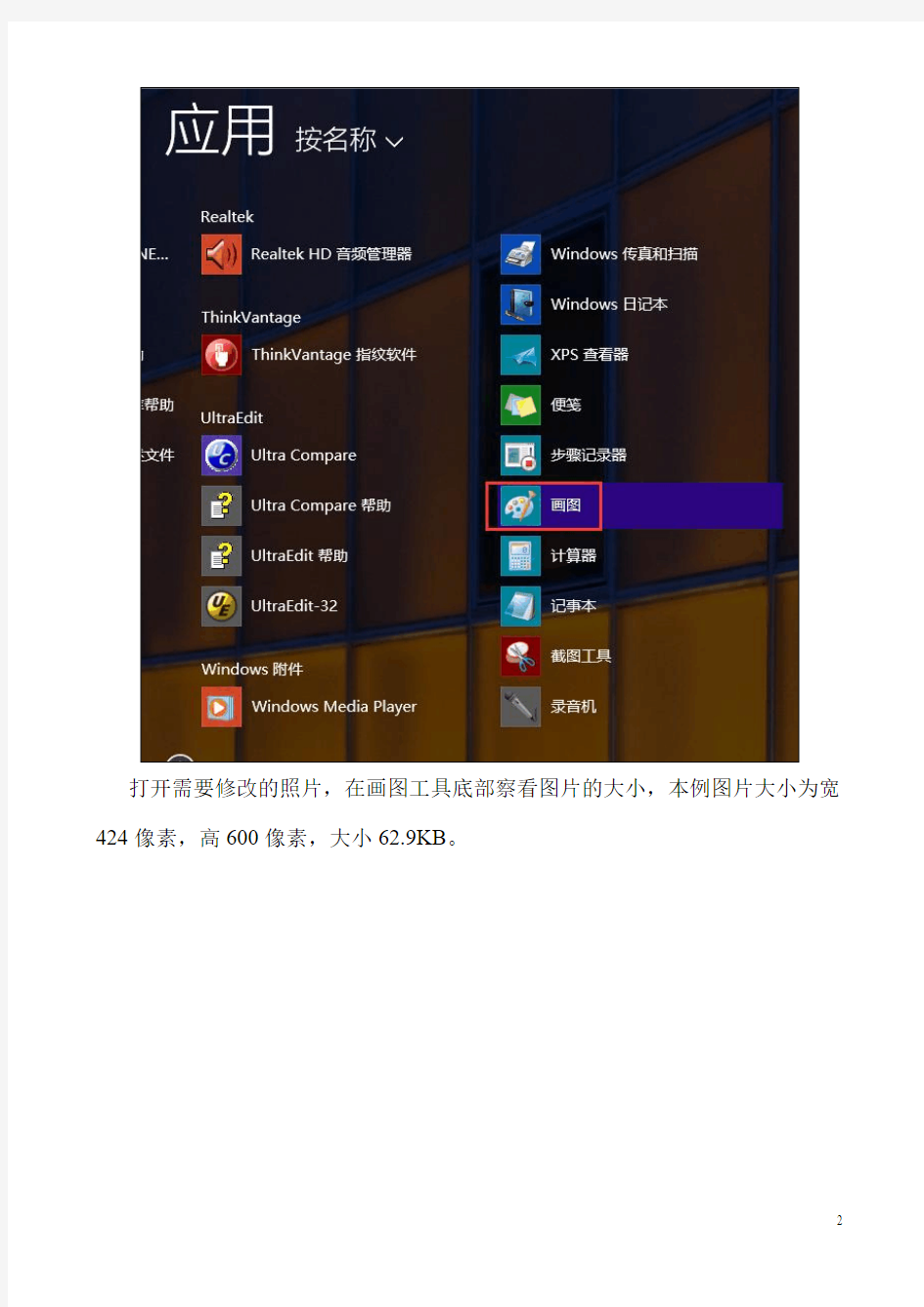
照片过大无法上传的解决方法
重要提示:进行下述操作时,请备份好原有照片文件,避免覆盖源文件。
如果您有一张尺寸较大的照片(本例图片宽424像素,高600像素,62.8K),请按以下步骤对照片进行缩小操作,便于上传。
1、察看图片像素大小
点击左下角视窗图标—>“应用”—>“画图”(windows系统版本不同,显示略有不同,以下以windows 8为例)
打开需要修改的照片,在画图工具底部察看图片的大小,本例图片大小为宽424像素,高600像素,大小62.9KB。
由于本例照片比上传要求的要大,需要调整成合适的大小。
2、裁切修改
如果照片为半身照片,可以选择裁切修改缩小照片。
点击“选择”工具,在图片中选择好位置进行拖动,拖动出实际需要的部分,在底部可查看拖动部分的宽度和高度。鼠标右键,选择“复制”;
点击“文件”按钮,新建一个新的画布;
此时系统提示是否更改保存,选择“不保存”;
在新画布里右键“粘贴”;
将刚才复制出来的照片另存为JPEG文件保存后,查看照片大小是否满足系统要求,满足要求后按正常流程上传照片即可。
3、修改像素
点击“重新调整大小”按钮,在弹出框中点选“像素”,在水平、垂直项内输入需要的大小,并点击“确定”后,照片即可按需求缩小。
将此照片另存为JPEG图片保存后,查看照片大小是否满足系统要求,满足要求后按正常流程上传照片即可。
细化学籍号相关规定 1.建立正式学籍号定期下发机制 将未分配正式学籍号的学生数据与国家人口基础信息库进行比对,通过后分配“G”字头正式学籍号,每年春季学期开学后,通过学籍系统下发。对于没有提供身份证号但查重没有问题的学生,分配“J”字头正式学籍号。探索允许“J”字头学籍号,在学生补充身份证相关信息并通过查重认证之后,变更为“G”字头学籍号,但保存历史信息。 2.维护“G”字头正式学籍号的 “G”字头正式学籍号通过了全国查重、国家人口基础信息库比对等一系列程序的严格检验,是学生身份的标识。原则上不允许删除“G”字头正式学籍号,如涉及问题学籍确需删除的,由省级教育行政部门提交佐证材料报教育部处理。身份证号发生变化的,在通过全国查重和身份比对后,将按照规则变更学籍号,并保存历史信息。 3.“G”字头正式学籍号关键信息修改 “姓名”和“身份证号”是两项关键信息,若需修改,应由学生所在学校学籍管理员在学籍系统内上传相关证明材料照片,县级学籍主管部门核办后,重新进行全国查重和身份比对。 4.保障临时学籍号学生的权益 临时学籍号以“L”开头,是每个学生获得正式学籍号之前的必经阶段,是学生获得正式学籍号前办理各项业务的依据。各地各校在办理有关业务时要对持有临时学籍号的学生一视同仁,切实保障其合法权益。 关于非小学一年级新生建籍 全国中小学生原则上应通过与学前教育管理系统对接或在小学一年级入学时建立学籍。少数因故没有建立学籍的非小学一年级学生,由省级教育行政部门在每月月末将学生名单按规定的格式提交教育部教育管理信息中心进行全国学籍查重。查重通过的才能新建学籍,查重不通过的,应按规定办理转学手续。 关于转学和毕业后跨省就学业务办理 1.简化转学证明材料 在转学等业务流程中,学籍系统在学校和区县学籍管理员处理环节的基础上设置了学校和区县教育行政部门负责人的核办环节,相当于纸质材料的盖章审批。因此,通过学籍系统办理转学,除了要求家长提供学籍准确信息(如转出学
个人收集整理-ZQ 【存在问题】 在目前版本地程序中,通过外接设备直接采集学生照片地功能还比较弱.使用过程中,拍照效果不理想,有时还会出现异常错误.我们会在以后通过程序升级来解决.资料个人收集整理,勿做商业用途 【解决方法】 目前,建议学校使用数码相机采集学生照片.可以按以下流程操作: 、组织学生使用数码相机拍照;(一定要求*或按照:比例照相,便于照片用专用工具压缩,切记!)资料个人收集整理,勿做商业用途 、将照片转存到电脑硬盘; 、安装平台客户端安装包中提供地照片免费处理软件“”(也可用我们以前建学籍时用地照片处理工具);资料个人收集整理,勿做商业用途 、利用这个照片处理软件处理采集到地照片,如批量修改照片文件名(以”学籍号”命名)、格式、大小等.文件夹中有使用说明;资料个人收集整理,勿做商业用途 、将处理好地照片,按年级拷贝到平台客户端各年级目录地下. 、照片格式问题 系统对照片格式地要求是*、格式、大小左右. 可以使用客户端压缩包内批量处理照片地免费软件()进行照片转换. 、使用客户端上传照片地方法 客户端可以实现批量上传照片. 将学生地照片复制到各年级目录下,并将照片地名称以学生地学籍号码命名,然后上传学生照片.对于上传到平台地照片,平台需要一段时间处理,请于第二天登陆平台查看照片信息.资料个人收集整理,勿做商业用途 、通过平台上传照片 平台可以实现单个学生照片地上传.在学籍补录或者学生信息修改功能下选择该学生地照片进行上传.上传后可以接着看到学生地照片.资料个人收集整理,勿做商业用途 、上传照片格式状态说明 ()请求上传:是指只是请求平台进行上报操作,但还没有进行数据地上传 ()上传中:是指平台允许上报数据,并且已经在数据上传地过程中,这个过程根据上报数据文件大小、网络等情况而不同资料个人收集整理,勿做商业用途 ()上传结束:是指数据已经上报到平台,但是还没有进行处理,此时在平台上是查询不到、也看不到照片 ()业务处理中:是指数据已经在处理地过程中,此时在平台上也是查询不到、也看不到照片 ()业务处理成功:此时数据已经处理完毕,可以在平台上查询到照片 ()已确认数据:对于新生建籍上报,在业务处理成功后,需要进行确认才能够在正常业务操作中查询到 1 / 1
照片批量处理的办法: 【存在问题】 在目前版本的程序中,通过外接设备直接采集学生照片的功能还比较弱。使用过程中,拍照效果不理想,有时还会出现异常错误。我们会在以后通过程序升级来解决。 【解决方法】 目前,建议学校使用数码相机采集学生照片。可以按以下流程操作:1、组织学生使用数码相机拍照;(一定要求90*120或按照3:4比例照相,便于照片用专用工具压缩,切记!) 2、将照片转存到电脑硬盘; 3、安装平台客户端安装包中提供的照片免费处理软件“iseepro3915.zip”(也可用我们以前建学籍时用的照片处理工具TPCL.exe); 4、利用这个照片处理软件处理采集到的照片,如批量修改照片文件名(以”学籍号”命名)、格式、大小等。文件夹中有使用说明; 5、将处理好的照片,按年级拷贝到平台客户端各年级目录的photos 下。 1、照片格式问题
系统对照片格式的要求是90*120、jpg格式、5k大小左右。 可以使用客户端压缩包内批量处理照片的免费软件(iseepro3915.zip)进行照片转换。 2、使用客户端上传照片的方法 客户端可以实现批量上传照片。 将学生的照片复制到各年级photo目录下,并将照片的名称以学生的学籍号码命名,然后上传学生照片。对于上传到平台的照片,平台需要一段时间处理,请于第二天登陆平台查看照片信息。 3、通过平台上传照片 平台可以实现单个学生照片的上传。在学籍补录或者学生信息修改功能下选择该学生的照片进行上传。上传后可以接着看到学生的照片。 4、上传照片格式状态说明 (1)请求上传:是指只是请求平台进行上报操作,但还没有进行数据的上传 (2)上传中:是指平台允许上报数据,并且已经在数据上传的过程中,这个过程根据上报数据文件大小、网络等情况而不同 (3)上传结束:是指数据已经上报到平台,但是还没有进行处理,此时在平台上是查询不到、也看不到照片
巧用EXCEL为照片批量改名 随着办公无纸化、信息网络化的兴起,学生的学籍管理也与时俱进,在籍学生全部都要用电子相片来制作学籍电子档案。学生照片用数码相机很快就可搞定,可照完后却发现文件名的设定可是个问题。我校数码相机型号为尼康E7600相机,照出的相片自动以DSCN0001.JPG为首文件名来依次命名。可是要存入学籍管理软件的电子相片文件名要求以学生的入学学籍为相应文件名。要是全部逐一改名的话,那可麻烦大了。经过几番测试,笔者发现将EXCEL软件中的自动填充功能和REN命令,以及.BAT批处理命令结合起来,可以轻而易举地实现这一改名需要。 第1分钟:准备照片。 事前按照学籍顺序将学生排好序列,然后逐一拍照,完成后将相片文件拷到电脑上备用,如存放在“D:\photo”文件夹内。 第2-3分钟:巧用EXCEL填充柄,批量建立改名命令行。 第一步:打开EXCEL软件。在A列中输入照片名“DSCN0001.JPG”,然后用填充柄向下拖动,一直到合适的数字为止。然后,在B列中以学生的学号等信息输入“13118120100001.JPG”并用填充柄向下拖动直到合适的位置停止。 第二步:在C列中输入以下内容“="REN "&A1&" "&B1&""”(注意:外侧双引号不用输入,内部双引号必需是在英文状态下输入)后按下回车键,即可出现相应结果。 小贴士:这里的REN其实就是DOS中的重命名命令,本例中这句命令的意思是将A列中的名字重命名为B列中对应的名字,这条命令在EXCEL中无法使用,仅用来以备后用。 第三步:向下拖动该单元格的填充柄,直至对应左侧的内容。最终效果如图所示。最后将C列中的全部内容选中并进行复制。 ●这是利用EXCEL填充句柄批量生成的重命名命令。
老照片如何使用PS修复旧照片修复教程_照片处理_photoshop教程_平面设计_脚本之家 相信每个人家里都有一些旧照片,以前拍个非常不容易,一直珍藏至今却已泛黄怎么呢办?今天小编就是来为大家解决这个问题的。下面一起和小编来学习下老照片修复教程吧!undefined 1.用PS打开旧照片 2.用滤镜中的蒙尘与划痕处理掉较小的脏点 3.详细参数见图 4.用滤镜中的蒙尘与划痕处理掉较小的脏点 5.将刚刚处理过的图片保存好用国科打开 6.国科基本操作界面7.放大图片对脸部细处理8.使用印章工具按轮廓线条顺势处理9.眼角部分需要很细致的处理保持原来的轮廓10.用亮化/暗化工具将瞳孔里面的光点画出来 11.鼻子的处理;处理过程中印章工具不能放太大12.此图片最难处理的部分下巴,先将小的脏点漫漫处理掉再去处理比较大的脏块13.嘴巴部分基本完成14.漫漫滴不急一口气吃不完那么多15.处理的时候一定要注意颜色的融合明暗不一样的色不能复制上去16.处理掉脖子下的脏块17.考虑到难用印章采取近色我干脆用画笔工具直接喷绘先吸取类似的颜色将白色的脏点全部覆盖18.这里有点跳跃了,用亮化/暗化工具将下巴的基本轮廓画出来,再用涂抹工具手绘,手绘能将细小脏点去掉
还能将不明显的线条涂得更清晰19.衣服的处理,衣服不比人的脸部不需要注意太多,因为不怕它变样。基本保持它的纹理皱折就可以了20.弹指一挥间。处理老照片印章真的是不能缺少的一个工具21.衣服的处理完成现在看起来还有点小斑点别急后面会让它怎么干净的 22.还有帽子没处理哦也很简单的按帽子的纹理来处理就行了工具是印章23.帽子部分完成24.整体完成效果25.将图片保存用PS打开26.滤镜Neat image] 降低燥点此插件可在网上搜索下载。27.进入躁点处理插件28.框选局部进行样本采集 29.方框中属于躁点后方框外属于躁点前30.用钢笔工具将人物勾选出来
陕西省中小学学籍系统相关操作说明 一、如何新增学校部门 二、如何新增学校职工 三、如何提交教师审核 四、如何新增学校的角色名称 五、如何将角色授权给相应教师 六、年级班级设置 七、如何查看毕业学生和在校学生学籍号及其它信息 八、如何打印和上传学生确认表 九、如何增加权限(如需要增加关键数据变更模块) 十、如何修改学生信息 十一、学籍管理系统照片规格要求和上传方法 十二、学籍管理系统网址如果打不开 一、如何新增学校部门 点击【部门管理】菜单添加学校相关部门
点击【新增】按钮添加学校部门 【备注】新增部门时由于学校职工尚未加入所以负责人、分管领导无法选择,可暂不选择,待职工加入后可以去选择。 学校录入教师范围:本校所有在职的正式、临聘、包括借调兼职人员全部按照部门录入二、如何新增学校职工 点击【教职工维护申请】
可点击【新增】单个新增学校职工,也可点击【导入】 单个新增页面 批量新增页面 【注意】学校职工导入时注意编号不能重复,导入时部门必须为系统在“部门管理”中已经增加的部门。 导入教师模版
三、如何提交教师审核 凡是单个新增或者批量导入的教师都会出现在未提交按钮下如上图 单选或者全选教师点击【提交】按钮,既可将教师信息提交教育局审核,在“待审核”中可 以看到已经提交的尚未审核的教师,在“审核未通过”的地方可以看到审核未通过的教师及 原因。 四、如何新增学校的角色名称 点击【角色管理】菜单按钮 首先可以点击各个系统默认的内置角色,检查默认是否正确,以本次学籍涉及的学校 1个默认角色为例,现介绍如下: 1、中小学学籍学生数据上报审核(下级学校录入学生数据后提交审核时教育局学生数据提 交角色) 点击后正确的设置如图所示,如不正确没有勾选框,请请点击勾选框勾选且保存。
各类问题学籍的处理流程 这次学籍系统信息与公安部对比后,系统中出现的问题学籍类型总共有4类,即“身份证号码重复”,“姓名性别出生日期重复”,“公安部校验不通过:身份证件号与姓名不匹配”,“公安部校验不通过:身份证件号不存在”。每一类问题学籍的处理方法也有所不同。其中“身份证号码重复”,“姓名性别出生日期重复”这两类问题学籍是系统中原有的问题学籍,其他两类是与公安部户籍信息对比后产生的问题学籍。下面是这4类问题学籍的处理流程。 一、身份证号码重复 这类问题学籍是系统通过查重后查出的问题学籍。原因是这个学生的身份证号在系统里出现了两次,这位学生的身份证号码与本校或者其他学校的学生重复了。这类问题学籍只能一方佐证通过,另一方删除或变更。 处理流程: 1、首先查看该问题学籍,若与本校的学生相互重复了,信息正确的学生“佐证”处理(佐证材料可为学生户口簿或身份证照片),信息错误的学生“变更”处理。 2、如果是同一个学生在两所学校都有学籍号,学生现所在学校“佐证”处理,另一方做“删除”处理。如果只有原学校有学籍号,原学校进行“佐证”处理,学生现所在学
校做
“删除”处理,等双方教育局审核后再做“转学”处理。 3、若与其他学校的学生重复了,先核对信息是否正确,若信息正确则进行“佐证”处理,若信息不正确则进行“变更”处理。涉及的各学校主管部门审核时必须认真审核。如两所学校都做了“佐证”处理,并且都通过了主管教育局的审核,那么只有申请“仲裁”处理,由双方共同的上一级审核。 佐证材料注意事项:牵扯到师域外的其他学校的问题学籍,如果学生的户口簿或者身份证件上的信息完全一样,让派出所出具证明材料。派出所出具的证明材料必须是通过户籍网的信息核对后出具的证明、不能只看户籍本上的信息就出证明材料。 这类问题学籍变更时只能修改身份证号码,不能修改学生姓名,需要改学生姓名的,等主管教育局审核问题学籍后再提交“关键数据变更”申请修改学生姓名。 二、姓名性别出生日期重复 这类问题学籍也是系统原有查重功能查出的问题学籍。是针对无身份证号码的学生,问题产生的原因是这位学生的姓名、性别、出生日期与本校或者其他学校的学生重复了。这类问题学籍经核实姓名、性别、出生日期后,如双方信息无误,可双方“佐证”通过后成为正式学籍。
《老杨学籍照片采集系统8.5》图文教程 操作顺序: 制模板——导入学生信息——选择班级学生——选择相片规格——连接摄像头——拖拽红框取景——照相——批量导出照片。
一、系统要求 1、运行环境:winxp/ win7/win8/64位等操作系统。 2、硬件:普通电脑,内存512M以上,摄像头(HD1080P高清),或者带USB视频功能 的摄像机、数码相机。 3、默认安装路径:D:\学籍照片采集系统(不能更改安装路径,否则出错。) 二、系统设置 1、初始化数据库 清除数据库内不需要的所有数据(数据清空),数据将无法恢复。 2、数据备份:在御截、删除或重新安装前要先备份数据库,备份数据 D:\学籍照片采集系统\bak\中,数据库文件名为“access” 3、数据恢复: 重新安装成功后,将数据恢复到学籍照片采集系统中。 4、修改用户名和密码。更改初始密码,设置自己的密码。 三、信息导入与修改 1、模板制作方法 (1)在导入学生基本信息前要制作模板。即从全国中小学学生学籍培训资料中的文件(学生信息模板.xls)中复制学生的“身份证件号”、“班号”、“姓名”和“学校标识码”四项基本信息粘贴到"D:\学籍照片采集系统\学生信息导入模版.xls(excel2003)”中,另存。 模板填写说明: ①模板中的列标题不能改变,一但改变,软件不能识别,身份证号,班级等不能显示。 ②【身份证号码】、【班级】、【学校标识码】列都是文本型数据(文本型数据左上角有一 个绿色三角形)。③【序号】为常规型数据。 ④excel模板是2003版,不能改成2007版或2010版,否则出错。 ⑤转换成文本型数据方法:如上表所示,右击M(如图①),选择“复制”把“身份证 件号”粘贴到记事本中(记事本在开始\所有程序\附件里如图②),然后又从记事本中复制到软件自带的模板“身份证件号”列即右击B(如图③)\选择“粘贴”,即可把“身份证件号”以文本形式粘贴到表格中(如图④)。
一张旧照片作文评语 一张旧照片总是能勾起人无数的回忆,你的家中又珍藏了多少旧照片呢?下面是为您分享的一张旧照片作文评语,希望对您有帮助! 1. 文章结尾不落俗套给人以欲还休的感觉。 2. 结尾以…点明中尽含蓄隽永意味深长。 3. 对人物的语言神态动作等进行精心细腻的描绘这是本文的一大特色结尾令人饱含期待与热情言已尽意犹未了 4. 文章将„写得细致入微字里行间透露出阳光般的温暖使文章的主题自然而然升华到了较高的境界 5. 音乐是美的而本文的语言同样优美诗一般的语言梦一般的想象多美啊! 6. 文章的"读"与"感"联系紧密事例叙述行动开头打动人心具有真情实感 7. 文章的结构简洁合理作者对原文的理解也十分深刻透彻全文语言铿锵有力掷地有声读来令人热血沸腾心潮澎湃 8. 本文语言虽然并不华丽但却极为准确生动情感丰富而真实读来津津有味大量采用生活中的口语使文章更显自然亲氏结尾以„点明中尽含蓄隽永意味深长 9. 这篇作文取材新颖构思奇妙语言生动活泼字里行间透露出清新的生活气息和儿童情趣
10. 文章按事情发展的顺序记叙了„的事语言比较流畅层次较清楚自始自终显得其乐融融 11. 文章自始自终充满着对„的尊敬与感激„情深感人肺腑这正是本文的震撼力之所在 12. 通篇文章语调轻松幽默显得妙趣横生读来令人爱不释手 13. 作者构思巧善于选点展开行文跌宕起伏耐人寻味语言活泼明快富有情趣故事虽平凡感情却真挚充沛感人文章结尾不落俗套给人以欲还休的感觉 14. 事例叙述得生动具体人物的言行符合各自身份特点可见你是个生活的有心人文章来源于生活因此语言虽然不怎样优美但却真实有趣写得入情入理 15. 全文语言流畅行文舒展自如自然洒脱称得上是一篇较成功的之作 16. 全文酣畅淋漓一气呵成蕴藏着欢乐与期盼真挚感人开头出手不凡 17. 文章真实感强立体感强可读性强趣味性强以敏锐的社会洞察力以童话反映现实阴暗面并以生动的语言描绘出一幅幅贪婪众生相称得上入木三分 18. 本文以„为线索使用权文章连贯流畅衔接自然同时通过前后具体事例的对比抨击了„„文章语言生动丰富可读性强 19. 能过合理的想象反映出意味深长的哲理„行文流畅
使用Photoshop给破损发黄的老照片做翻新修复 对比效果图 1、打开原图,然后去色,去色有好几种方法,可以直接去色,也可以lab通道去色 2、 本人喜欢lab通道去色,选取图象。模式lab,点击灰度,扔掉其他的通道, 就可以得到一张黑白照片,如下: 2、然后开始进行修复,用修复工具,去除脸上,背景和衣服上的斑点 3、然后用图章工具修复脸上和衣服上的的纹理(老照片年代过长,产生的纹理)不透明度选择30% ,流量选择40%。可按照个人喜好设置 修复后的样子如图:
4、现在大家看到帽子上还有大面积的破损,这个时候要用到涂抹工具,强度选择50%,按照纹理进行小心涂抹,把缺损部分用这个工具涂抹完整,然后用图章工具行进修补(设置同前),对于要刻画的地方用减淡或加深工具描绘一下,曝光度为10,这样,一副照片基本就翻新完成了。 对比效果图 修复老照片最基本的一点就是注意细节,尽量保持原照风格修改,最近在修复完成后流行做一种真皮效果,其实也就是用相似的年龄段皮肤进行不透明度移植,这里不做演示,大家可以去尝试一下
PS老照片修复教程:修复有折皱残缺的发黄老照片 我的一点心得是,此贴的旧照翻新按四大步骤顺序来做: 1.给照片去污,去痕,去色,补残缺,用到的工具主要2个,图章工具和修补工具; 2. 给照片磨皮。不磨皮颗粒太多,而且不利于均匀上色。磨皮后脸部轮廓模糊了,就要让他清晰点,这里主要用到了2个工具:加深和减淡工具; 3. 给照片上色。主要用到色彩平衡工具 4. 局部性修饰。比如:拉出发丝和眉毛,用细小的手指涂抹工具;清晰耳朵内部轮廓,用加深工具;清晰鼻孔和唇部轮廓,用加深工具;下巴轮廓,用加深工具;很重要的眼睛表现,还是用加深工具,勾出眼眶和眼珠清晰轮廓。不过为了提神,加了眼神光,用的是减淡工具;眼白用的是减淡工具。脸部光线,用的也是大像素低曝光度的加深减淡工具;至于衣服,用颜色画笔画出接近深绿色后,用加深工具加深阴影即可。领徽的原样已经不清楚得慢慢修复,懒的话也可以从网上下载贴上去即可。全部完工后,高反差保留加点锐就成了。 1、用修补工具和图章工具去污,去痕,补残缺,不要忘了去色 2、磨皮后,用加深工具加深各处轮廓。在此步骤也可以用手指工具拉出额头上的发丝, 3、用色彩平衡加之色相饱和度工具调皮肤色
学籍补录申请及照片上传操作方法 一、学籍补录申请 1.申请方法 学校用户点击学籍变动--学籍变动综合管理进入页面后,点击申请学籍变动按钮,如图: 特别提醒:所有学籍变动申请均可由此开始 在弹出的窗口中输入身份证号,如果省库无学籍信息,选择申请类型学籍补录即可申请;如果市系统没有该学生的学籍数据,系统会提示新建学籍记录,录入学生数据,按系统提示操作即可。
系统会根据录入的学生数据,自动生成申请表,填写表单,上传证明材料附件即可。 2.证明材料 根据苏教基﹝2014﹞19号文第五条规定,新建补录学籍时须上传相关纸质佐证材料。如图: 在申请单点击附件管理按钮,即可为申请上传佐证材料。 每个申请可上传5个附件材料,要求将相关纸质材料通过扫描或照相制成电子图像格式上传。
二、上传照片 学校用户点击学籍库管理--批量导入照片进入页面后,按照页面要求准备好的照片压缩包,导入系统即可,如图: 系统会智能分拣图片文件,并用学籍辅号与学生数据对应 注意事项:压缩包或压缩的文件夹命名时请不要使用标点符号(尤其是单、双引号)或特殊制表符空格等,会造成上传失败。 有部分区一直把上传学生照片做为必须的学籍管理工作,比较有经验,可以互相学习借鉴一下。
三、其他常见问题 1.如何确认省库已有学籍? 答:方法一:可通过数据上报--学籍库身份证查询功能查询,省库市库都有学籍信息且数据一致即可。 方法二:点学生名字,在信息卡界面点重新校验按钮 系统返回信息中会包含与省库学籍的验证结果,例如“学生XXX于XXXX年XX月XX日与省库学籍信息比对一致!尚未认证取得全国学籍号!”如果省学籍库没有学籍或信息不一致,会有其他文字提示。此方式特别适用于无户籍无证件号的学生。 2.跨省转学或跨省招生的学生在上报库怎么处理? 答:跨省转学或跨省招生申请时,系统要求录入的学生信息数据暂时存放在上报库中,等转学或招生申请成功结束后,就会自动进入学籍库,无需做任何处理;如果转学失败,需要修改信息的,可以在上报库里直接修改后重新申请,或者学生放弃转学了,可以在上报库删除。 3.省内转学的学生在异常学籍库,显示学校不符学籍辅号不符如何处
用PS打开旧照片 用滤镜中的蒙尘与划痕处理掉较小的脏点 详细参数见图 用滤镜中的蒙尘与划痕处理掉较小的脏点 将刚刚处理过的图片保存好用国科打开 国科基本操作界面 放大图片对脸部细处理使用印章工具按轮廓线条顺势处理 眼角部分需要很细致的处理保持原来的轮廓 10.用亮化/暗化工具将瞳孔里面的光点画出来 1鼻子的处理;处理过程中印章工具不能放太大 1此图片最难处理的部分下巴,先将小的脏点漫漫处理掉再去处理比较大的脏块
1嘴巴部分基本完成 1漫漫滴不急一口气吃不完那么多 1处理的时候一定要注意颜色的融合明暗不一样的色不能复制上去 1处理掉脖子下的脏块 1考虑到难用印章采取近色我干脆用画笔工具直接喷绘先吸取类似的颜色将白色的脏点全部覆盖 1这里有点跳跃了,用亮化/暗化工具将下巴的基本轮廓画出来,再用涂抹工具手绘,手绘能将细小脏点去掉还能将不明显的线条涂得更清晰 1衣服的处理,衣服不比人的脸部不需要注意太多,因为不怕它变样。基本保持它的纹理皱折就可以了 20.弹指一挥间。 处理老照片印章真的是不能缺少的一个工具
2衣服的处理完成现在看起来还有点小斑点别急后面会让它怎么干净的2还有帽子没处理哦也很简单的按帽子的纹理来处理就行了工具是印章2帽子部分完成 2整体完成效果 2将图片保存用PS打开 2滤镜Neat image] 降低燥点此插件可在网上搜索下载。 2进入躁点处理插件 2框选局部进行样本采集 2方框中属于躁点后方框外属于躁点前 30.用钢笔工具将人物勾选出来 3人物勾选出来了
3复制图层添加蒙板制作一个背景图层3调整色阶效果会清晰点 3裁减图片 3翻新照片前后对比
全国中小学学籍信息管理系统 学生照片规格及修改方法 一、学生照片规格: 1.淡蓝色背景颜色,近期正面免冠彩色头像数码照片。 2.照片规格:26mm(宽)×32mm(高),分辨率150dpi以上。 3.人像在相片矩形框内水平居中,头部占照片尺寸的2/3,常戴眼镜的学生应配戴眼镜,人像清晰,层次丰富,神态自然,无明显畸变。 4.数码照片要求为jpg格式。照片文件大小应小于60K。 二、学生照片修改方法: 今日学籍管理员要建立新生学籍,照片的修改遇到了小小麻烦,研究了一会,尝试了几个软件都不是特别好用,最终在网络上找到了用ps处理的好办法。在此和大家分享。 1、单张照片处理方法: 在PS中执行文件—打开照片,执行:“图像”—“图像大小”,打开“图像大小”对话框中,首先在最下方的分辨率选框中输入150dpi以上的分辨率值,然后,在中间文档尺寸大小框中输入宽26mm,高32mm(注意单位要选择正确),上方的图像大小框中的值就不管了,其他选
择默认,点击确定即可。 2、批量处理照片方法:(此部分来源于网友分 享。) 1.打开Photoshop,按alt+F9,打开“动作”面板; 2.然后点击上面图片下面一行中那个文件夹标志的“创建新组”按钮,名字自己起,我起的如图,在这个组下点击文件夹右边那个“创建新动作”按钮,在弹出的对话框中名字写“改变图片大小”到这里PS里的按钮千万不要乱点了,不然电脑会罢工。进行下一步骤。 3.打开“文件”下拉菜单,打开一幅图片,在“图像”下拉菜单中选择“图像大小”,在对话框中输入你所需要的图片大小参数,按ctrl+alt+shift+s存储这个图片,存储位
Photoshop老照片翻新技术详解 即旧照翻新,就是利用传统的美术制作以及摄影技术或者是运用计算机图 难度比较大的去网纹旧照翻新清晰化。 修复与翻新 前者是在照片本身的破坏程度不是很大,或者可以用移植的措施补全,保持原照片的质感,这样就可以尽量不作大的修改。只要顾客满意,对修片人来讲也修得轻松。在主观上,我也很希望这样的修法,但对于特别破烂的照片,又是绒面的,带布纹或斑点的,我就会用翻新的手段来处理,全面的修整照片,要不就会出现脏兮兮的感觉。 为了尽量避免照片做得像卡通,可以在后期处理上下功夫。比如,添加杂 不换背景的尽量不换,能不改变色彩的尽量不改变。在张天师个人看来,那些不能简单修补的照片尽量不要拿去修(比如需要手绘的),扫描到电脑保存就可以了。但每个人的想法不同.我遇到的顾客想法千差万别,所以我做的照片什么样的风格都有,破坏程度比例大的照片,有时你要想保持原貌是很难的。 换头术的要点: 1、角度一致。 2、色彩饱以及度、明暗对比度一致,新旧质感一致。 3、光照一致。
5、原则: 1)能换头的不换脸。 2)换头或换脸时坚持与原始素材身体相结合(保留原始素材身体部分:如头发、脖子)。 6、方法: 以将原照以及原始素材结合着调,不要只调一方)。 2)调解头部透明度,一般为50%,然后自由变换调大小以及旋转角度(ctrl T),使其以及原始素材头部大致一样。 3)恢复透明度,将原始素材沿衣领以及头发内边缘选取(用直线就可以了),然后反选(ctrl shift I),羽化2dpi(看情况),将选取部分拷贝图层(ctrl j)[如果是换头,就只选衣领部分]将此图层放到最上层。 4)选择删去以及橡皮删去相结合,再反复调色,使其过度天然色彩一致。 5)将最上层的原始素材部分选取自由变换,结合选择删去以及橡皮删去,调色等,使其与头部融为一体。 6)调解光线(用曲线以及明暗东西)。 注重:在整个制作过程中往往要多次合并图层以及抠出图层(方便调解)。 这是张天师处理换头时的一般方法。另有很多细节没能一一指出,还望多加摸索。固然,详细的方法步骤还有很多,但熟练了就很迅速了。 张天师谈旧照翻新:
讲解PS如何修复破旧照片.doc 原图 一、修复照片的破损区域 1、运行Adobe Photoshop CS4软件,执行菜单:“文件”/“打开”(快捷键Ctrl+O),打开素材,把“背景”图层拖到面板下方的创建新图层按钮处,复制出“背景副本”,如图3所示。提示:在复制出来的照片上进行编辑操作,可以避免操作失误无法退回原始状态
<图3> 2、选择工具箱中的修补工具,在要修补的位置描绘出选区,如图4A所示。按住鼠标左键,拖动这个选区到相似色之中,如图4B所示。释放鼠标,完成选区修补并按组合键Ctrl+D取消选区,如图5所示。提示:对于破损面积比较大的区域,可以直接使用修补工具选择,然后拖动到相近颜色区域以完成初步修复。 <图4>
<图5> 3、选择工具箱中的修补工具,选择破损比较严重的桥塔中间部分,如图6所示。用鼠标左键拖动这个选区到相似色之中,释放鼠标完成初步修复,然后按组合键Ctrl+D取消选区,效果如图7所示。 <图6> <图7>
4、选择工具箱中的修补工具,选择人物裤子中破损较严重的区域,如图8所示。用鼠标左键拖动这个选区到相似区域之中,释放鼠标,完成此区域的初步修复并按组合键Ctrl+D取消选区,效果如图9所示。 <图8> <图9> 5、选择工具箱中的修补工具,选择人物裤子膝盖处破损较大的区域,如图10所示。用鼠标左键拖动这个选区到相似区域之中,释放鼠标完成该区域修复并按组合键Ctrl+D取消选区,效果如图11所示。
<图10> <图11> 6、选择工具箱中的多边形套索工具,描绘出如图12所示的四边形选区;执行菜单:“选择”/“修改”/“羽化”(快捷键Shift+F6),弹出“羽化选区”对话框,羽化半径设置为:5像素,如图13所示。执行菜单:“图层”/“新建”/“通过拷贝的图层”(快捷键Ctrl+J),复制“图层1”,如图14所示。
如何在EXCEL表格中批量插入对应图片-最新更新
————————————————————————————————作者:————————————————————————————————日期:
如何在EXCEL表格中批量插入对应图片学生照片用身份证号命名后,核对是个麻烦事儿,有了这个表格就直观多了。 制作过程如下: 1、粘贴学生信息、输入公式并向下填充 在D2单元格输入公式(复制下面的公式并粘贴到D2单元格中): ="